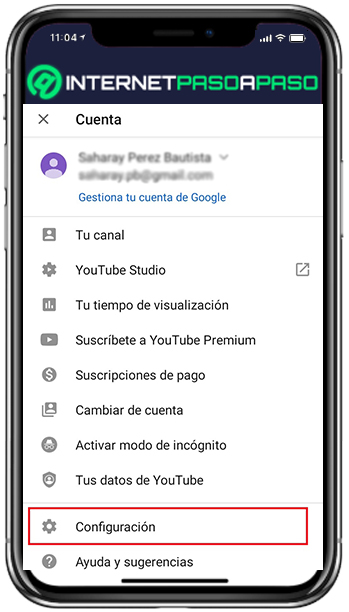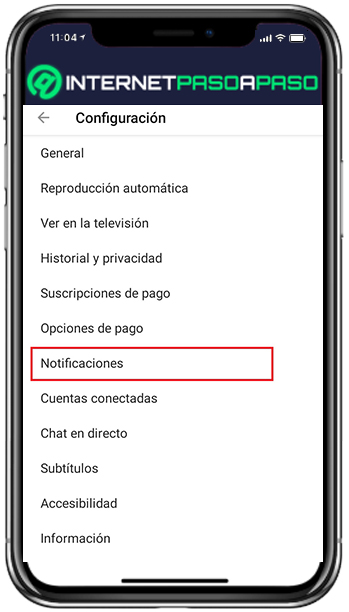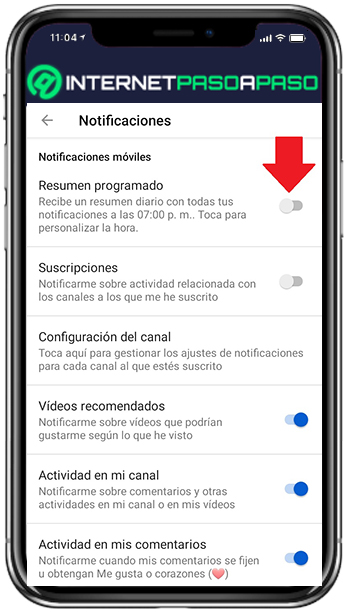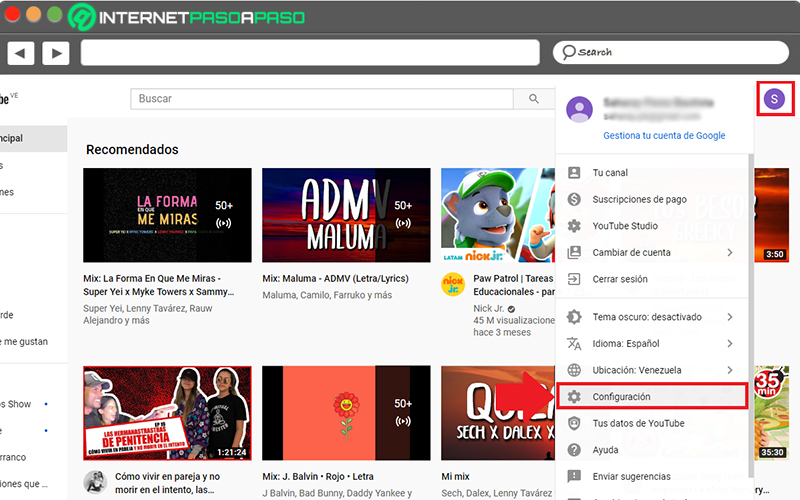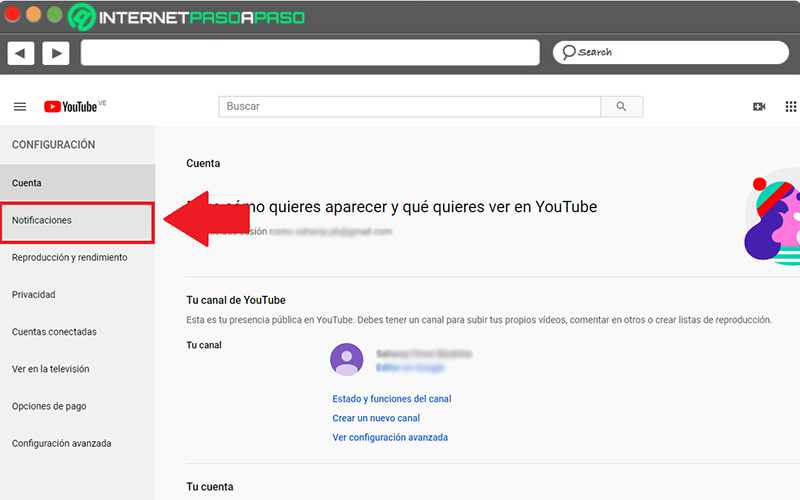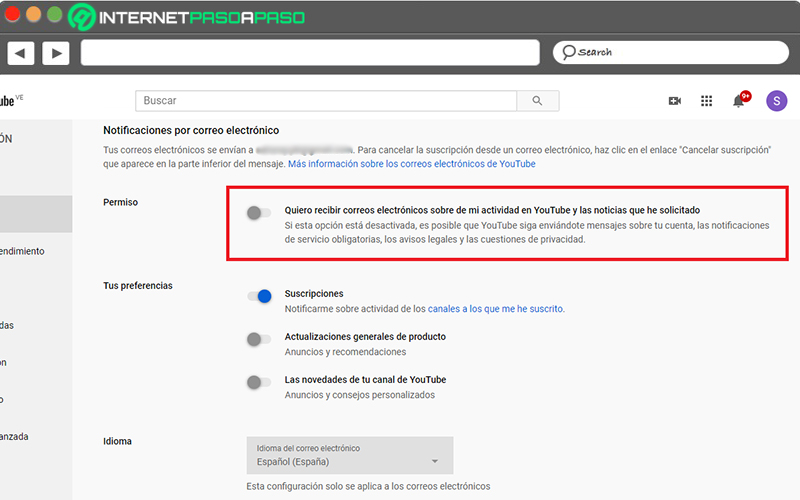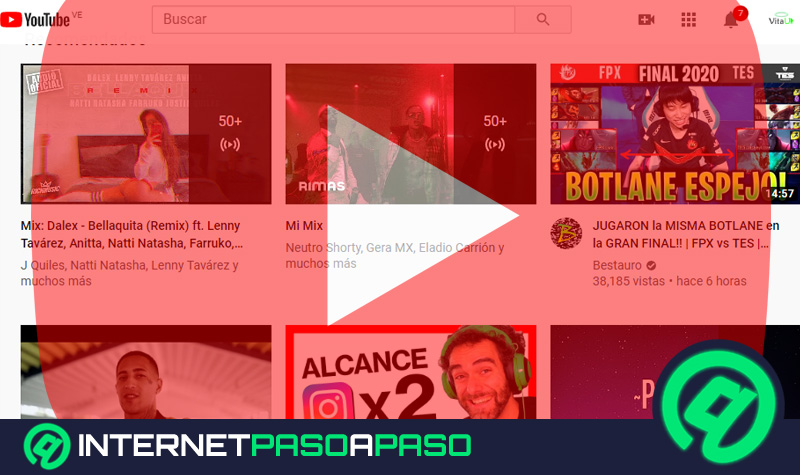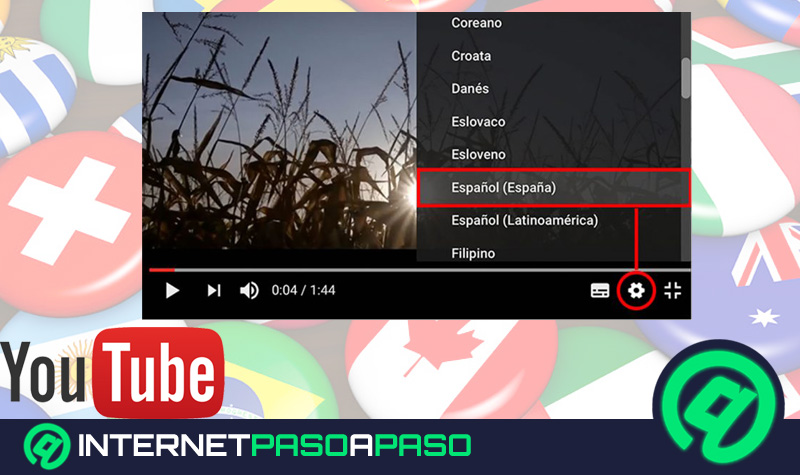Lo Último en IP@P
- Stellar Data Recovery revoluciona la recuperación de archivos perdidos en discos duros externos
- Goblin Mine: La Estrategia Económica Detrás del Juego de Minería que está Fascinando a Todos
- Estos son los nuevos Cargadores UGREEN: potencia y portabilidad en dos versiones que no te puedes perder
- UGREEN Nexode Pro: El Cargador Ultradelgado que revoluciona la carga de dispositivos móviles
- La computación en la nube está transformando los juegos Online y estas son sus grandes ventajas
Para nadie es un secreto que, YouTube es una de las principales plataformas de vídeo a nivel mundial, Por lo que, actualmente, posee millones de consumidores de contenido que optan por utilizar sus servicios, tanto a través del ordenador como también mediante la app móvil. En especial, porque la red social ha añadido múltiples funcionalidades con el paso del tiempo.
Una de dichas funcionalidades, se trata de las famosas notificaciones de YouTube. Las cuales, suelen ser muy útiles para las personas que manejan esta plataforma, pero pueden llegar a ser excesivas, en ocasiones. Lo cual, resulta completamente insistente y hasta abusa de la paciencia de los usuarios.
Sin embargo, afortunadamente, el servicio permite desactivar dichas notificaciones sin que genere algún impacto o inconveniente en su funcionamiento. Entonces, para que dejes de ver esos molestos avisos constantemente, te recomendamos deshabilitarlos efectuando los pasos que te enseñamos enseguida para hacerlo desde la app móvil y en el correo electrónico.
Aprende paso a paso cómo desactivar todas las notificaciones de YouTube
Si quieres desactivar las notificaciones de la aplicación, con el fin de no recibir esos molestos avisos constantemente en tu dispositivo móvil, aquí te explicaremos cada uno de los pasos a efectuar para lograrlo. Además, también te daremos a conocer cómo puedes deshabilitar todas las notificaciones de YouTube en tu correo electrónico.
Para así poder evitar saturar tu bandeja de entrada de aquellos emails que pueden ser considerados como “relleno” o “basura”:
En Android e iOS
Por suerte, es muy fácil deshabilitar las notificaciones de la aplicación móvil de YouTube.
A continuación, te especificamos paso a paso lo que tienes que hacer para eso:
- Primero que todo, accede a la app de la red social de vídeos y pulsa el icono correspondiente a tu imagen de perfil. El cual, se localiza en la esquina superior derecha del panel.
- Hecho lo anterior, busca y selecciona la opción que dice “Configuración” y contiene un icono de rueda dentada.
- Después de ello, se mostrará un listado con nuevas opciones y entre ellas, debes oprimir en la que indica “Notificaciones”. Para así, pasar a ajustar dicho parámetro de la aplicación.
- Por último, para deshabilitar todas las notificaciones que recibes a través de la aplicación, solo resta desactivar una por una en la lista que te muestran dentro de ese apartado. Tomando en cuenta que, puedes personalizar esta elección, según los avisos que quieras recibir o no. Pero en caso de que prefieras que no te llegue ninguno, es preciso apagar todos los interruptores disponibles allí, con tan solo tocar la opción (para que se muestre en color gris).
En el correo
Más en Redes Sociales
- ¿Cómo poner negritas en mis Tweets de Twitter para hacer más atractivas mis publicaciones? Guía paso a paso
- ¿Cómo descargar todos los vídeos de una lista de reproducción de Youtube de forma 100% legal? Guía paso a paso
- ¿Cómo saber si un usuario de Instagram te ha bloqueado? Guía paso a paso
- Comentarios y Likes ¿Qué son, para qué sirven y cómo estimularlos en tus publicaciones?
- ¿Cómo poner un vídeo como foto de perfil en Facebook? Guía paso a paso
SÍGUENOS EN 👉 YOUTUBE TV
En este caso, se recomienda llevar a cabo el procedimiento por medio de la versión web de la red social y, en especial, a través de cualquier ordenador.
Entonces, para evitar recibir las notificaciones de YT por correo electrónico, los pasos consisten en:
- Inicialmente, entra en el sitio web oficial de YouTube y accede a tu cuenta de Google, para así, iniciar sesión en el perfil correspondiente dentro de la plataforma de vídeos.
- Seguido de ello, localiza el icono de tu foto de perfil en la esquina superior derecha y haz clic en él.
- Ahora, entre todas las opciones disponibles allí, pulsa sobre “Configuración”.
- A continuación, en la nueva ventana a la cual te redirigen, ubícate en la barra de opciones de la parte lateral izquierda de la pantalla y haz clic en “Notificaciones”.
- Posteriormente, dirígete hasta la sección que dice “Notificaciones por correo electrónico” y desactiva la opción que indica lo siguiente: “Quiero recibir correos electrónicos sobre mi actividad en YouTube y las noticias que he solicitado”.
- También puedes ajustar las opciones que se encuentran en “Tus preferencias”, para delimitar si no quieres recibir absolutamente ningún email por parte de la plataforma o, por el contrario, obtener solo algunas notificaciones específicas.
¿Cuándo debería eliminar las notificaciones de YT? ¿Es buena idea hacerlo?
Si bien es cierto, no existe una determinada clave para definir cuándo es recomendable eliminar o bloquear las notificaciones de YouTube y cuando no. Ya que, esto solamente dependerá de las preferencias de cada usuario que maneja la plataforma social.
Por consiguiente, si crees que dichas notificaciones pueden entorpecer tu experiencia de usuario en YT e influir negativamente mientras estas navegando en este sitio, lo aconsejable será desactivarlas o suprimirlas para así, satisfacer tus necesidades. Tomando en cuenta que, si también quieres liberar la bandeja de entrada de tu correo electrónico de ciertas notificaciones que no te interesan, lo mejor será hacer esto con total libertad.
Por lo tanto, si el hecho de eliminar las notificaciones de YT te permitirá tener una experiencia de usuario mucho más óptima a nivel global, es buena idea hacerlo. Puesto que, esto no tendrá ningún impacto negativo en el funcionamiento de la plataforma en cuestión. Sin embargo, a veces es importante contar con ciertos avisos acerca de tu actividad allí, pero finalmente todo dependerá de tus decisiones.